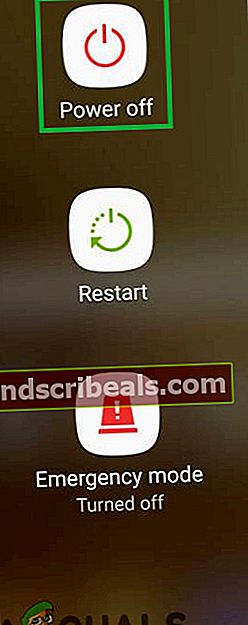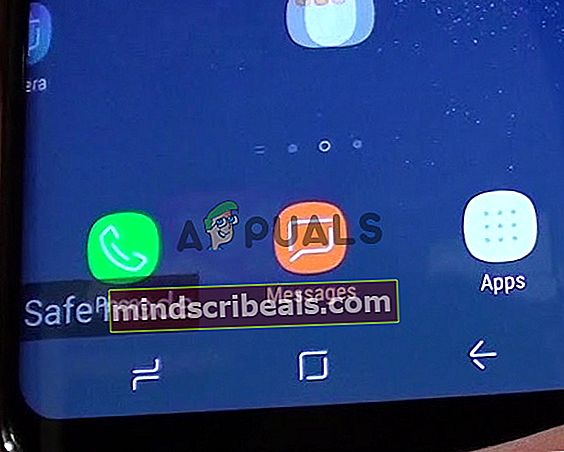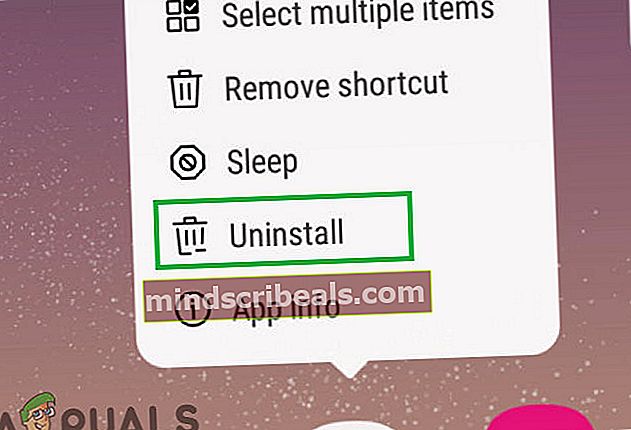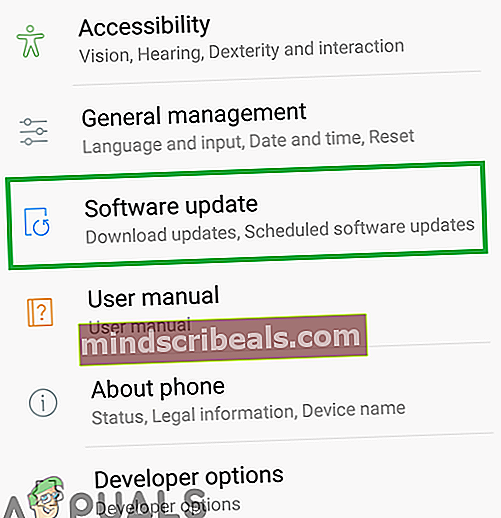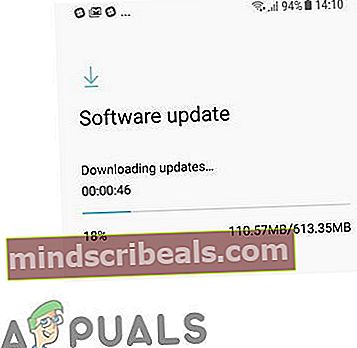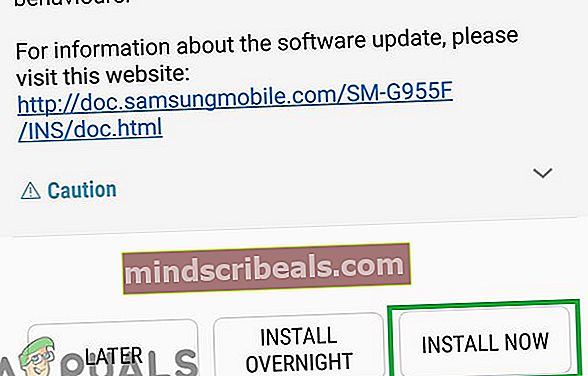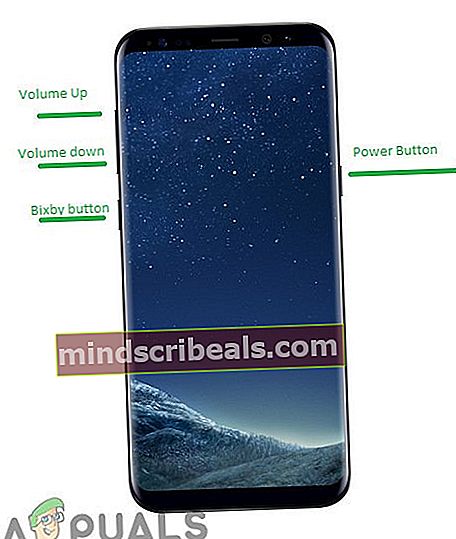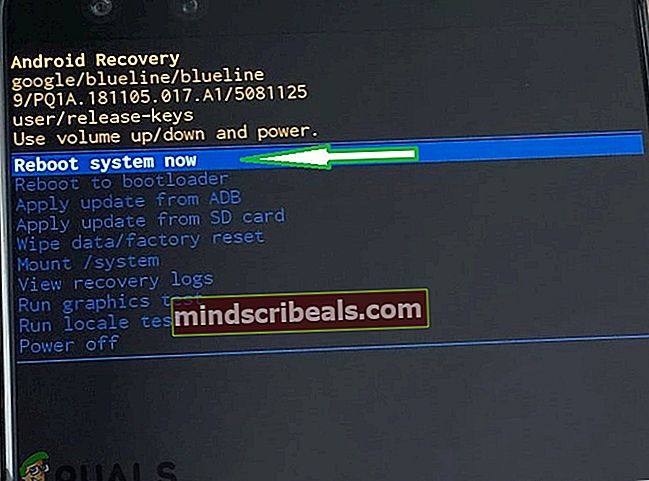Oprava: Bezdrátové nabíjení přestalo fungovat v Galaxy S8
Galaxy S8 je 8. přírůstkem do vlajkové lodi Samsung řady mobilních zařízení Galaxy. Galaxy S8 se stala velmi populární díky svému inovativnímu designu obrazovky a vylepšeným funkcím, které byly v té době zcela jedinečné. Mobil stejně jako jeho předchůdci pokračoval v podpoře bezdrátového nabíjení. Věci se však staly komplikovanými, když bezdrátové aktualizace po aktualizaci přestalo fungovat pro mnoho uživatelů.

Co brání funkci bezdrátového nabíjení v práci na Galaxy S8?
Po obdržení mnoha zpráv od více uživatelů jsme se rozhodli problém prozkoumat a vymysleli jsme sadu řešení, která problém odstranila pro většinu našich uživatelů. Podívali jsme se také na důvody, kvůli kterým je tento problém spuštěn, a uvedli jsme je níže.
- Zastaralý software: V některých případech přestala funkce bezdrátového nabíjení fungovat až poté, co telefon obdrží aktualizaci na verzi pro Android. Vývojáři často uznávají tyto typy chyb a poskytují jim opravy ve svých novějších aktualizacích.
- Chybná aplikace:Je možné, že konkrétní aplikace může narušovat důležité prvky funkcí systému a bránit bezdrátovému nabíjení telefonu.
- Mezipaměti:Všechny aplikace ukládají mezipaměť do oddílu zařízení, aby zkrátily dobu načítání a uživatelům poskytly plynulejší zážitek. Tato mezipaměť většinou obsahuje určité konfigurace spuštění, ale v průběhu času může být poškozena, což může ovlivnit důležité prvky funkcí systému. Může také zasahovat do funkce bezdrátového nabíjení a bránit jeho správnému fungování.
- Problém s hardwarem:Je také možné, že funkce bezdrátového nabíjení Samsung přestala fungovat kvůli problému s interními hardwarovými komponentami. V takovém případě bude nutné telefon vyzvednout k opravě a pravděpodobně vám bude poskytnuta náhrada.
- Pokrýt:Pokud na telefonu používáte kryt a pokoušíte se jej bezdrátově nabít, doporučujeme kryt sundat. Aby telefon fungoval, musí být v přímém kontaktu s nabíječkou. Buďte také opatrní, protože na zadní straně telefonu je často nainstalován chránič obrazovky, který může také narušit proces nabíjení.
- Chybná nabíječka:V některých případech může být nabíječka, kterou používáte k bezdrátovému nabíjení telefonu, vadná, protože nenabíjí telefon správně.
Nyní, když máte základní znalosti o povaze problému, přejdeme k řešení. Nezapomeňte implementovat tato řešení v konkrétním pořadí, v jakém jsou poskytována, aby nedocházelo ke konfliktům.
Řešení 1: Výměna nabíječky
Je možné, že bezdrátovýnabíječka které používáte k nabíjení zařízení nebýtpracovní správně. Proto se doporučuje pokusit se o to nabít the telefon s odlišný nabíječku nebo zkuste nabít A odlišnýtelefon s nabíječka a šek zda funguje správně. Pokud se telefon správně nabíjí jinou nabíječkou, znamená to, že problém spočívá v bezdrátové nabíječce a je třeba ji vyměnit.
Řešení 2: Identifikace problému
V prvním kroku zjistíme, zda je problém se softwarem nebo hardwarem. Za tímto účelem spustíme telefon v nouzovém režimu, který zabrání spuštění aplikací třetích stran.
- lis a držet the Napájeníknoflík na boku telefonu, dokud se na obrazovce nezobrazí možnosti spuštění.
- Dlouhým stisknutím tlačítka „Vypnout“A poté klepněte na na "BezpečnýRežim“Možnost.
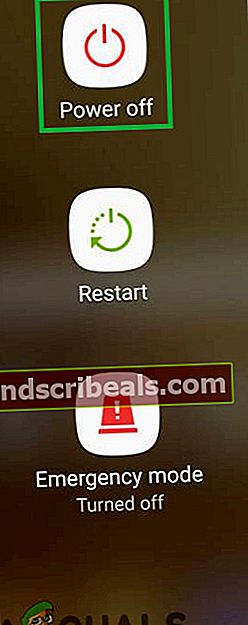
- Telefon nyní bude restartovat v BezpečnýRežim a slova „BezpečnýRežim“Bude napsáno na dolnívlevo, odjet z obrazovka.
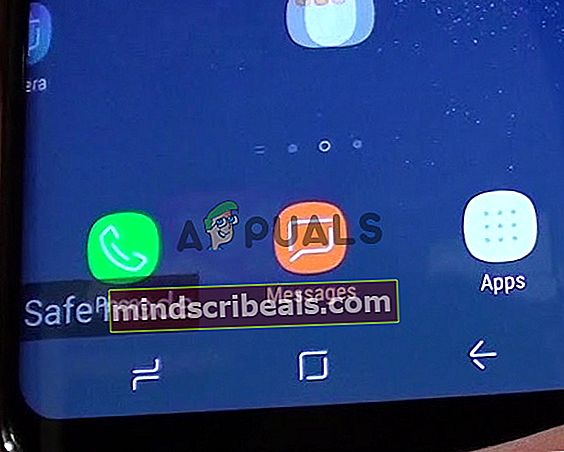
- Připojit bezdrátová nabíječka a šek zjistit, zda problém přetrvává.
- Pokud telefon začíná na nabít to znamená, že problém je příbuzný na software a nejspíš a vadnýaplikace. Můžete zkusit vyřešit problém s aplikací, která problém způsobovala.
- Navigovat do zahájení obrazovka a dlouholis na ikona z aplikace.
- Vybrat “Odinstalovat„Ze seznamu možností, který se zobrazí, a klepněte na„Ano“Ve výzvě ke zprávě.
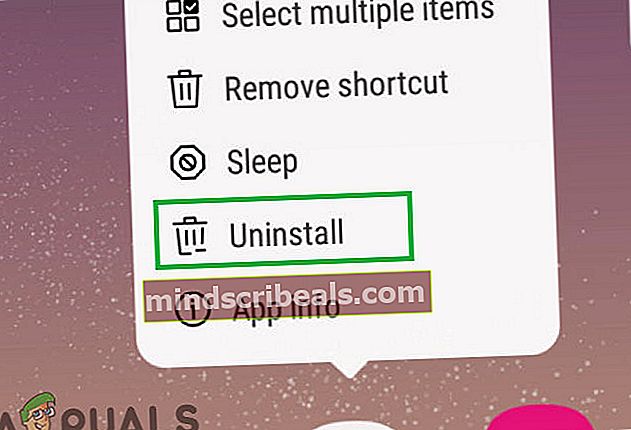
- Nyní restartovat do normálnírežimu a šek zjistit, zda problém přetrvává.
Řešení 3: Aktualizace softwaru
Někdy vývojáři tlačí aktualizace, aby opravili určité chyby a závady v softwaru smartphonu. V tomto kroku proto zkontrolujeme, zda je k dispozici aktualizace softwaru. Pro to:
- Táhnoutdolů the oznámenípanel a vybrat „Nastavení“.

- Uvnitř nastavení, svitekdolů ke dnu a klepněte na na „SoftwareAktualizace“.
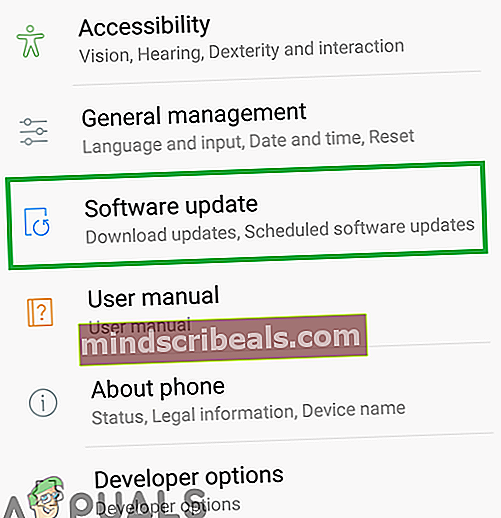
- Klepněte na na "ZkontrolujteAktualizace“Možnost a Počkejte dokud telefon dokončí the kontrolaproces.
- Klepněte na na "StaženíAktualizaceRučně“Možnost a stažení nyní začne.
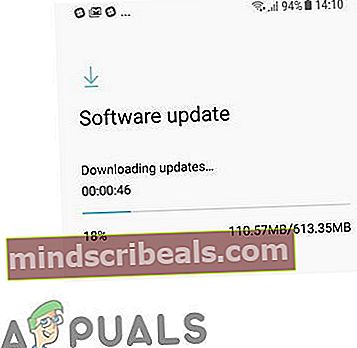
- Po dokončení stahování klepněte na na "NainstalujteNyní“Možnost.
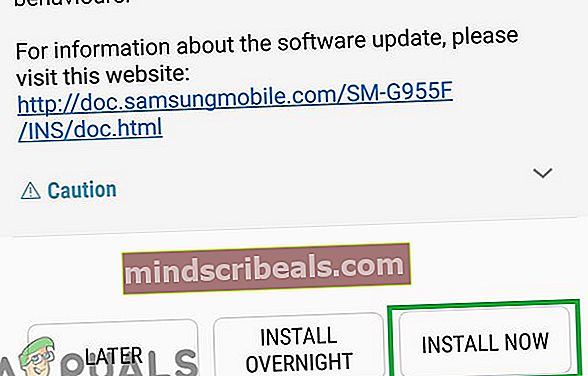
- Váš telefon bude nyní automatickybýtrestartován a důležité aktualizace budou nainstalován.
- Po telefonu končíbootup, připojit the nabíječka a šek zjistit, zda problém přetrvává.
Řešení 4: Odstranění mezipaměti
Pokud byla mezipaměť určité aplikace třetí strany nebo systémové aplikace poškozena, může to narušit a ohrozit důležité funkce systému. Jedním z nich je funkce bezdrátového nabíjení. V tomto kroku proto odstraníme mezipaměť systému. Pro to:
- Stiskněte a podržteNapájeníTlačítko a klepněte na „Přepínač vypnuto“Možnost.
- Když je zařízení zcela vypnuté, stiskněte a podržteObjem Dolů“A„Bixby“Klíč. Pak ve stejné instanci také stiskněte a podržte „Napájení" knoflík.
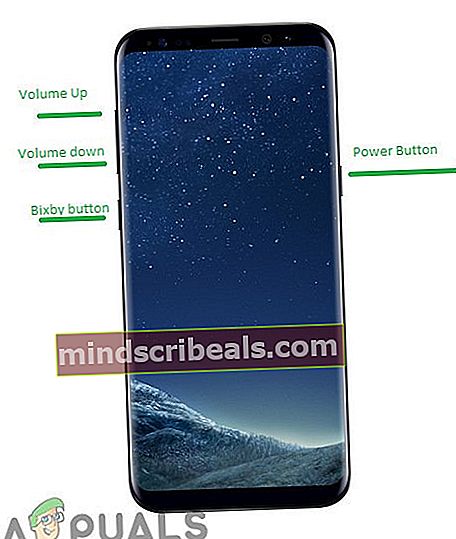
- Když se zobrazí zelené logo Androidu,uvolnění všechny klíče. Zařízení může zobrazit „Instalace aktualizací systému" na chvíli.
- Použijteobjem dolů klávesu zvýrazněte „Otřete Mezipaměti Rozdělit”A když je zvýrazněna, stiskněteNapájení" klíč kvybrat to.

- Po dokončení procesu stírání zvýrazněte „Restartujte Systém Nyní”Stisknutím tlačítka„ snížení hlasitosti “a stisknutím„Napájení”Tlačítkovybrat to.
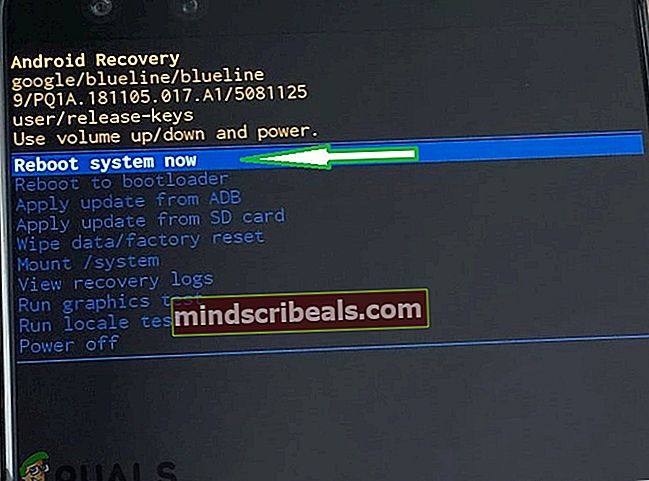
- Telefon nyní buderestartován normálně,šek zjistit, zda problém přetrvává.